Выбор читателей
Популярные статьи
iPhone – общепризнанный символ высокого качества, но даже приближенное к совершенству мобильное устройство не застраховано от ряда неисправностей. Одной из таких является проблема с сетью. Что делать, если Айфон не ловит сеть?
Перед тем как относить свой iPhone в сервисный центр, постарайтесь самостоятельно понять, что именно стало причиной неисправности.
Возможно, проблему удастся решить своими руками и таким образом избежать дорогостоящего ремонта.
Айфон не ловит сеть? проверьте настройки даты и времени. В том случае, если отображаются ошибочные данные и есть доступ к Wi-Fi, просто выполните ряд несложных действий:
Но что делать, если первый способ не помог? Причина может быть в вашем местонахождении. Некоторые места (особенно если вы в метро или в подземном переходе) способствуют плохому сигналу или полному его отсутствию. Это может быть как из-за особенностей постройки, так и из-за расположения конкретного здания. В этом случае попробуйте найти сеть в другом месте.
Такое может произойти по ряду причин:
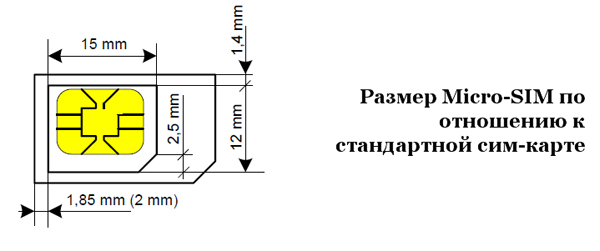
В последнем случае поможет перепрошивка, в третьем – обращение в компанию, которая предоставляет услуги связи, а в остальных лучшим решением будет замена SIM-карты. Также бывает, что конкретный оператор не предоставляет свои услуги в том или ином регионе.
Чтобы перезагрузить сеть, включите в настройках телефона «Авиарежим», а через несколько секунд выключите его.
Если не помогает и это, проверьте настройки оператора: выберите «Настройки», «Оператор» и активируйте пункт «Автоматически».
Возможно, ваш Айфон не ловит сеть из-за того, что в учреждении используются специальные «глушилки» – устройства, которые намеренно подавляют сигналы сотовых телефонов. Чаще всего это делается с целью поддержания дисциплины или контроля над действительной проверкой знаний среди учащихся (школы, гимназии, университеты и т. д.).

Вам придется покинуть территорию, на которой действуют «глушилки», чтобы сеть снова стала доступна.
Если же ваш Айфон куплен в другой стране, то и залочен он под соответствующих операторов.
Допустим, вы привезли iPhone из США, вследствие чего данное устройство напрочь отказывается видеть симки «родных» операторов, но зато легко работает с AT&T. Что делать в таком случае? Мы рекомендуем разлочить телефон: это позволит без проблем использовать SIM-карты любых сотовых операторов.
Способы разлочки:

Но бывают и такие поломки, для исправления которых требуется привлечь квалифицированного специалиста. Нередко за отсутствие сети отвечают неисправные детали:


Если ваш Айфон не ловит сеть, не спешите заказывать дорогостоящий ремонт, ведь главная проблема может крыться в настройках самого телефона. Следуйте несложным инструкциям и самостоятельно проверьте всевозможные варианты.
В мире «яблочных» телефонов от Apple не всё так гладко, как рисует производитель. Ошибка «Нет сети» на Айфоне — одно из самых неприятных явлений. Причём она встречалась на iPhone 4, потом была и на iPhone 5 и 5S. И шестую версию эта неприятность тоже не обошла.
Есть три случая, в которых может проявится эта ошибка.
1 Телефон привезён в Россию неофициально и залочен под определённого оператора.
С этим столкнулись многие, кто купил Айфон на EBay или иных забугорных биржах. за счет этого цена аппарата выходит значительно ниже. Только вот работать без разлочки такой телефон не будет и выдаст этот iPhone ошибку «Нет сети». Выход в этой ситуации один — нести его к специалисту и платить за разблокирование. Больше ничего не придумаешь.
2. Программный сбой работы смартфона.
Такое тоже бывает — всё ж он китайский, хоть и стоит шильдик «Эпл». Сначала перезагрузите телефон. Если он опять не находит сеть, то попробуйте зайти в настройки и несколько раз подвигать ползунок «Авиарежим» туда-сюда:
![]()
Как ни смешно, но иногда это срабатывает.
Если вы только что обновили прошивку или перепрошили свой Айфон, после чего появилось сообщение «Нет сети», то очень часто причина в неправильно выставленном времени и дате. Чтобы его изменить — подключите телефон к сети WiFi с доступом в Интернет. После этого — зайдите в Настройки >>> Основные >>> Дата и время :
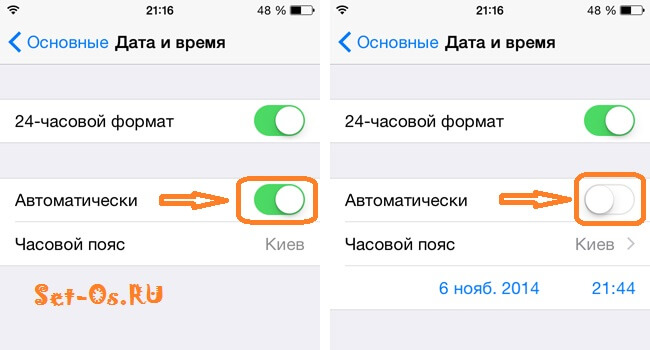
Там надо найти ползунок автоматически и поставить его активный режим. Если он уже включен — выключите и снова включите. После этого — перезагрузите аппарат.
Причиной появления на Айфоне ошибки «Нет сети» может и сбой настроек это самой сотовой сети. Попробуйте сбросить их к заводским. Для этого идём в Настройки >>> Общие >>> Сброс :
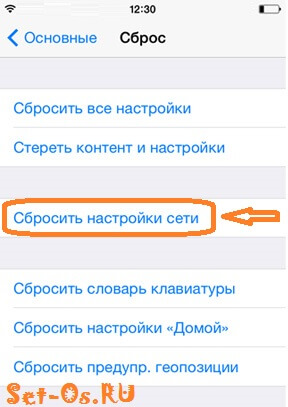
Нажимаем на кнопку «Сбросить настройки сети». Телефон выдаст вот такое подтверждение:
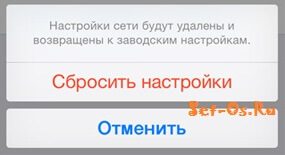
Нажимаем на «Сбросить настройки», после чего надо перезагрузиться и проверить — появилась ли сеть.
Если ничего не помогло, то попробуйте обновить iPhone через iTunes. Если есть бекап — попробуйте откатиться до него.
3. Последняя возможная причина — аппаратная проблема с телефоном.
Чаще всего — с антенной. Или радио-модулем. Если ошибка «Нет сети» на iPhone появилась после того, как Вы его намочили или уронили — то скорее всего именно это привело к проблеме. Выход тут один — поход в сервисный центр. Сразу скажу — ремонт обычно не из дешёвых, так что приготовьтесь к финансовым тратам.
Вот частые причины проблем с сетью и сигналом на iPhone.
Если iPhone не ловит wi-fi,вам поможет .
Иногда здания плохо пропускают сигнал сотовой сети из-за особенностей постройки или своего расположения. Если вам срочно нужно позвонить,опробуйте найти сеть в другом месте.
Видит ли iPhone сим-карту?Если нет - вам поможет .
В некоторых учреждениях могут работать так называемые «глушилки» - генераторы помех,подавляющие сигнал сотовых телефонов.
Если вы,к примеру,купили сим-карту регионального оператора и приехали в Москву,то ваша сим-карта переключится на одного из трех популярных операторов.
Если это переключение не произошло и значка оператора,как и индикатора сигнала нет,попробуйте перезагрузить телефон.
Вы можете самостоятельно выбрать оператора из списка. Зайдите в Настройки→Оператор,отключите опцию «Автоматически»,загрузится список операторов.
Если и это не помогло,купите местную сим-карту.
iPhone,купленный в другой стране,можежет быть залочен под конкретного оператора. Например,iPhone из америки будет работать только с оператором AT&T.
Откойте Настройки→Основные,нажмите «Сбросить настройки сети».
Если вы роняли iPhone и он перестал ловить сеть,то,скорее всего,поврежден GSM модуль. При падении могли остаться и более серьезные повреждения,например повреждение материнской платы. Так же губительна влага,попавшая в корпус телефона. Точную причину неисправности можно определить,отдав iPhone на диагностику. В сервисном центре Macsouls диагностику сделают бесплатно и за 15 минут.
Сбой в работе системы мог стать причиной того,что iPhone плохо ловит сеть. Если после диагностики выяснится,что причина в сбое iOS,мы сделаем перепрошивку. Перепрошивка iPhone любой модели(iPhone 3G/3GS,iPhone 4/4S,iPhone 5/5S/5C)займет не более 25 минут.
В процессе эксплуатации случается так, что iPhone не ловит сеть. Ситуации, когда айфон не видит сеть, могут быть связаны с настройками прибора и внешними неисправностями.
Причинами, почему iPhone 5 плохо ловит сеть, могут быть следующие факторы:
При возникновении вышеперечисленных проблем, есть возможность решить их самостоятельно, без обращения к оператору связи.

Если iPhone 5s не ловит сеть, можно попробовать перезагрузить аппарат. При отсутствии результатов, следует выполнить ряд следующих действий:
1. Зайти в операцию настройки и провести включение Wi - Fi.
2. Должны быть выбраны дата и время (функция - «Основные параметры»).
3. Провести активацию функции - «Автоматически». В случае, если она уже была активирована, выключить её и снова включить.
4. Подождать около минуты и перезагрузить аппарат.
Возможно, оператор находится в удалённом районе и не в состоянии предоставить качественно услуги. Для устранения этой ситуации, следует зайти в рабочий режим и выбрать функцию - «Авиарежим», затем подождать 5 - 10 секунд и отключить устройство.По завершению данных операций, айфон начнёт поиски сети. Иногда потребуется установление системного обновления. Для этого, потребуется зайти в раздел - «Об этом устройстве», где имеются новые системные файлы, после чего подключить интернет, с одновременным запуском процесса обновления.
Очень часто айфон не видит сеть или в айфоне 5 нет сети, из - за неисправностей после проведения разблокировки. Для исправления этой ситуации, потребуется полное обнуление настроек. Потребуется вложение карты с выбором варианта - «Сброса настроек сети». Возникновение проблем с сетью в iPhone 5, как и в iPhone 4s, iPhone 6, могут быть при активации с использованием систем SAMPrefs, Redsnow. Если процесс разблокировки проведён успешно, но сети в айфоне всё равно нет, необходимо провести сброс установок. Тогда потребуется вложить карту и провести подключение к компьютеру, с одновременным подключением к iTunes. Провести бэкап и нажать на функцию - «Восстановление» и выбрать раздел - «Распознавание как нового устройства».

Что делать, если проведена прошивка IOS и в процессе замены карты случается, что iPhone 5, айфон 4 и айфон 6, не ловит сеть и показывает на экране отсутствие сети?. Простое решение в этой ситуации - это создание Wi - Fi, с использованием стороннего айфона, с проведением его подключения к интернету и раздачей беспроводного варианта связи.
Порядок выполняемых действий, если iPhone не видит сеть, используя другое устройство:
При недоступности данного метода, остаётся провести процесс прошивки IOS, с одновременным проведением скачивания файла прошивки и подключением смартфона к компьютеру, где установлен iTunes. В приложении следует выбрать функцию - «Восстановить». При этом удаляются личные данные.
Иногда причиной, почему пятёрка эс или iPhone 4 плохо ловит сеть, может быть сильное загрязнение лотка для карты. В связи с этим, желательно. провести качественную очистку лотка от накопившейся грязи и влаги. Часто случается, что после проведения прошивки iPhone 3gs не видит сеть или пишет отсутствие сети. В таких случаях, потребуется посещение сервисного центра, так как, чаще всего, это вызвано блокировкой устройства адаптером.
В процессе блокировки под сотовую связь, когда телефон не поддерживает другие карты, следует обратиться в сервисный центр, где будет предложена разблокировка по ИМЕЙ - коду. Затем можно будет использовать другие карты. В ходе выполнения данных мероприятий, можно будет выбрать подходящего оператора путём посещения главной страницы ресурса. Если будут незнакомы названия операторов, можно использовать ИМЕЙ - проверку логотипов сети и заказать данную услугу, с внимательным изучением предоставляемых предложений. Если айфон блокирован под операторов и заблокированным ICloud, следует будет провести разблокирование ICloud (при этом айфон не должен находиться в чёрных списках). После этого, провести заказ услуги у подходящего оператора. Если возникла проблема в iPhone 5 не ловит сеть из - за проблем с аппаратной частью, скорее всего, будет необходимо посетить сервисный центр по ремонту данной аппаратуры.
При возникновении вопроса - «почему айфон не ловит сеть?», следует вначале установить причину данной проблемы, для выбора наиболее верного способа устранения неполадок.
После неудачных манипуляций с телефоном (переустановка прошивки, ремонт или долгий период бездействия аппарата) в IPhone могут появляться проблемы с сетью мобильного оператора. Сигнал может быть слишком слабым, либо полностью отсутствовать. Если ваш IPhone перестал ловить сеть, воспользуйтесь поочерёдно следующими способами устранения проблемы.
Отсутствие сети оператора доставляет пользователям массу неудобств, ведь исчезает возможность совершать звонки, писать смс и т. д. Первый способ достаточно простой – необходимо просто выключить телефон и с помощью скрепки достать sim карту из корпуса. Далее нужно повторно установить карточку и включить аппарат.

Данный метод позволяет предотвратить временные сбои в работе связи. Если уровень сотовой связи появился, но очень часто изменяется (доступно 1-2 палочки), проблемы возникли на стороне оператора связи и необходимо дождаться улучшения сигнала, идущего от вышек.
Часто на телефоне сбивается корректное отображение даты и времени. Как правило, такое происходит после замены батареи. Неправильная дата является причиной сбоя в работе отдельных сайтов, сервисов, программ и сотовой сети. Чтобы устранить проблему нужно настроить правильные параметры вручную:
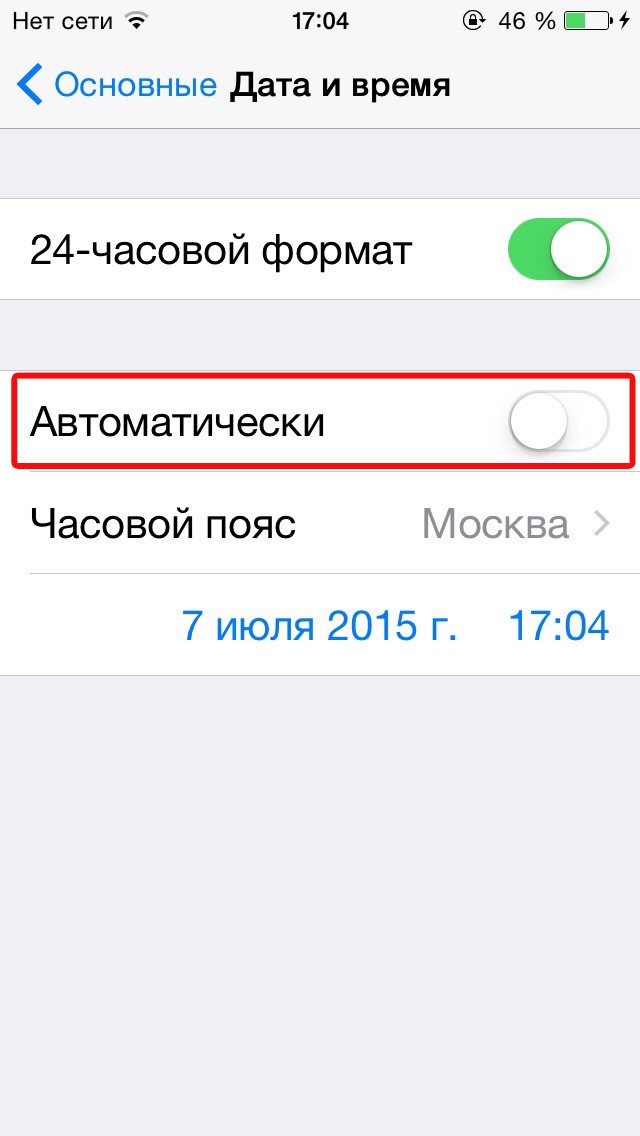
Если вышеописанные способы не принесли результатов, нужно исключить все возможные неполадки, возникающие в операционной системе. Вспомните, в какой период возникли проблемы с подключением к сотовой связи. Вы ранее устанавливали обновления ОС? Если да, нужно откатить их до предыдущей версии, так как новый пакет содержит баги. Сделать сброс обновлений можно, подключив телефон к ITunes. В главном окне кликните на кнопку «Восстановить IPhone» и следуйте дальнейшим инструкциям.
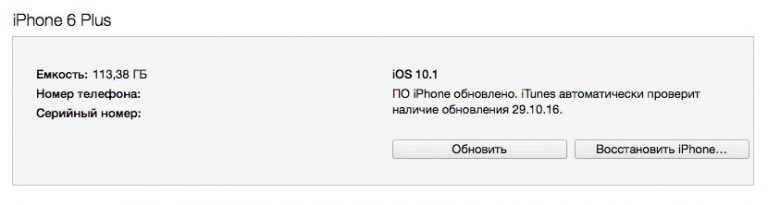
Если вы ранее не проводили инсталляцию обновлений, возможно, установленная на телефоне прошивка устарела. Проверьте наличие нового пакета ОС в разделе «Обновления» настроек смартфона. Выполните установку новых компонентов «по воздуху» и перезагрузите телефон. Это поможет решить все сбои при подключении к сотовой сети.
Убедитесь, что на вашем IPhone отключён режим "В самолёте", ведь он автоматически блокирует сотовый сигнал. Также следует проверить статус сотовых данных в настройках гаджета. Зайдите в Настройки-Сотовая сеть. Ползунок напротив поля «Сотовые данные» должен быть включён.
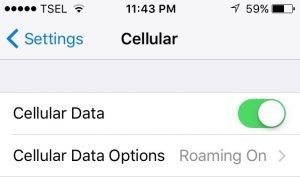
Если поломка имеет аппаратный характер, единственный выход – замена антенны сотовой связи. Откройте корпус смартфона, достаньте батарею и удалите блок динамика вызова, как показано на рисунке:

Выкрутите винты, которые крепят антенну к блоку. Затем спуджером следует поддеть шлейфы антенны. Далее аккуратно отсоедините её от детали и замените на новую антенну. Соберите телефон и протестируйте работу сотовой связи.

| Статьи по теме: | |
|
Почему операционная система не найдена и жесткий диск не загружается
Всегда неприятно, когда при включении компьютера появляется ошибка на... Как удалить все файлы с компьютера?
В связи с различными обстоятельствами – сбоями в работе, при пропаже или... Создание шаблона документа в Microsoft Word
Основу среды Word 2007 Основу среды Word 2007 составляют визуальные... | |